Opětovné vytvoření indexu Spotlightu na Macu
Pokud při prohledávání Macu dostáváte neočekávané výsledky, může vám pomoci opětovné vytvoření indexu Spotlightu.
Před opětovným vytvořením indexu Spotlightu
Postupujte podle pokynů pro situaci, kdy Spotlight vrátí neočekávané výsledky.
Pokud se problém týká pouze Mailu, přečtěte si, co dělat, když v Mailu nemůžete najít e-mailové zprávy.
Opětovné vytvoření indexu Spotlightu
Index Spotlightu pro disk nebo složku znovu vytvoříte tak, že indexování Spotlightu pro danou položku vypnete a znovu zapnete. Držte se postupu pro verzi macOS, kterou používáte:
macOS Ventura 13 nebo novější
V nabídce Apple zvolte Nastavení systému.
Na bočním panelu klikněte na Spotlight (nebo Siri a Spotlight).
Na pravé straně sjeďte dolů a klikněte na tlačítko Soukromí při hledání (nebo Soukromí ve Spotlightu).
Disk (například Macintosh HD) nebo složku, kterou chcete přeindexovat, přetáhněte do seznamu umístění, která má Spotlight zakázáno prohledávat. Nebo klikněte na tlačítko Přidat (+) a požadovaný disk nebo složku vyberte.*

Počkejte několik sekund. V tom samém seznamu umístění vyberte právě přidaný disk nebo složku a kliknutím na tlačítko Odstranit (–) tuto položku ze seznamu odeberte, aby mohlo proběhnout jeho přeindexování.
Klepněte na Hotovo a potom ukončete Nastavení systému. Spotlight přeindexuje obsah daného disku nebo složky. To může v závislosti na množství indexovaných informací nějakou dobu trvat. Během indexování se může v horní části okna Spotlight zobrazit indikátor průběhu indexování.
Starší verze macOS
V nabídce Apple vyberte Předvolby systému.
Klikněte na Spotlight a potom na panel Soukromí.
Přetáhněte disk nebo složku, které chcete přeindexovat, do seznamu umístění, která má Spotlight zakázáno prohledávat. Nebo klikněte na tlačítko Přidat (+) a požadovaný disk nebo složku vyberte.
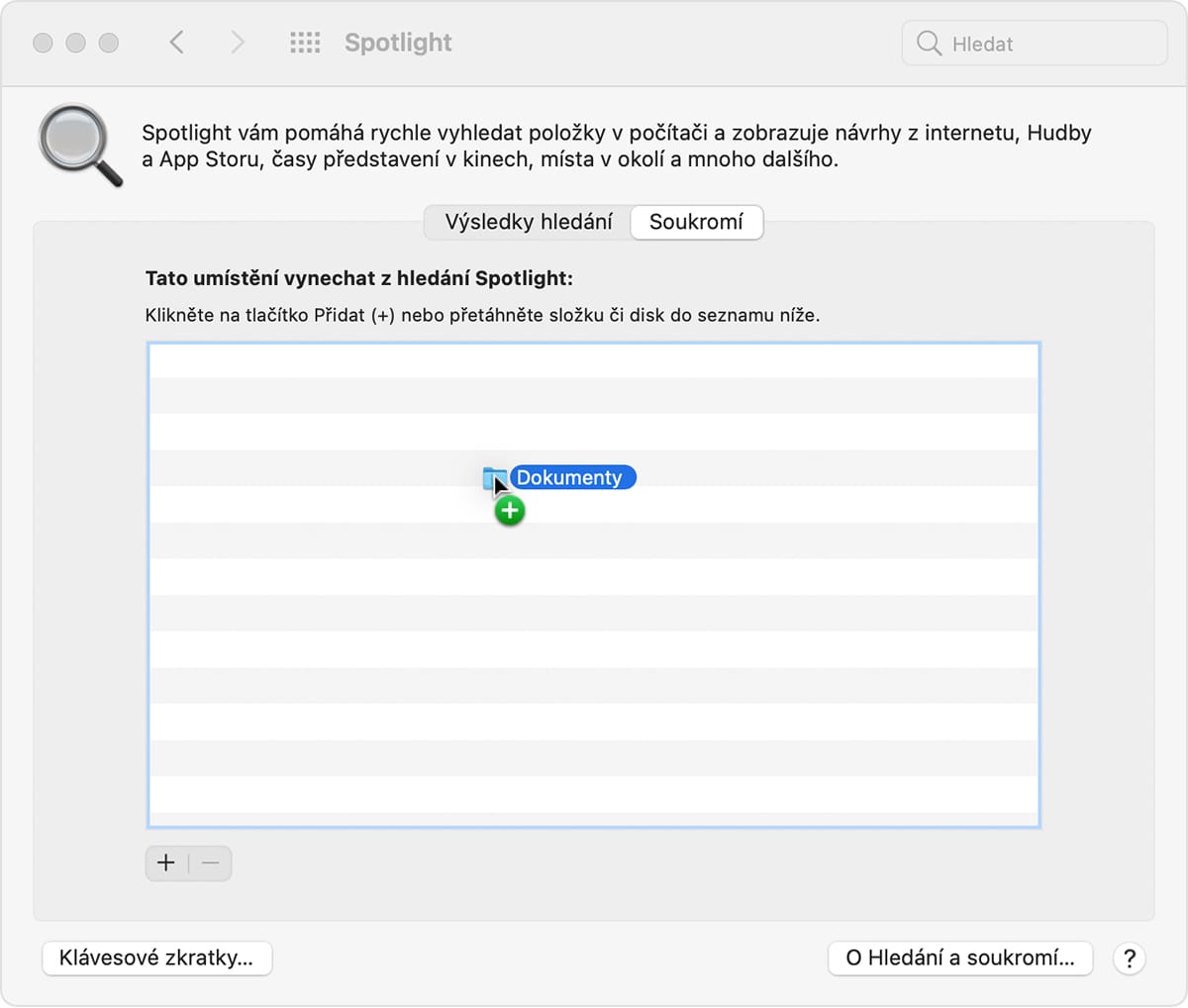
Počkejte několik sekund. V tom samém seznamu umístění vyberte právě přidaný disk nebo složku a kliknutím na tlačítko Odstranit (–) tuto položku ze seznamu odeberte, aby mohlo proběhnout jeho přeindexování.
Zavřete Předvolby systému. Spotlight přeindexuje obsah daného disku nebo složky. To může v závislosti na množství indexovaných informací nějakou dobu trvat. Během této doby může Spotlight v horní části okna Spotlight zobrazovat indikátor průběhu indexování.
Když se při provádění těchto kroků zobrazí chyba
Pokud se při provádění těchto kroků zobrazí „neznámá“ chyba nebo chyba související s oprávněními, je možné, že váš uživatelský účet macOS nemá oprávnění k vlastnictví určitých položek na disku nebo ve složce, kterou se pokoušíte přeindexovat. Přečtěte si, jak změnit oprávnění k souborům, složkám nebo diskům.
Potřebujete další pomoc?
Řekněte nám víc o tom, co se přihodilo, a my navrhneme, co můžete udělat dál.
